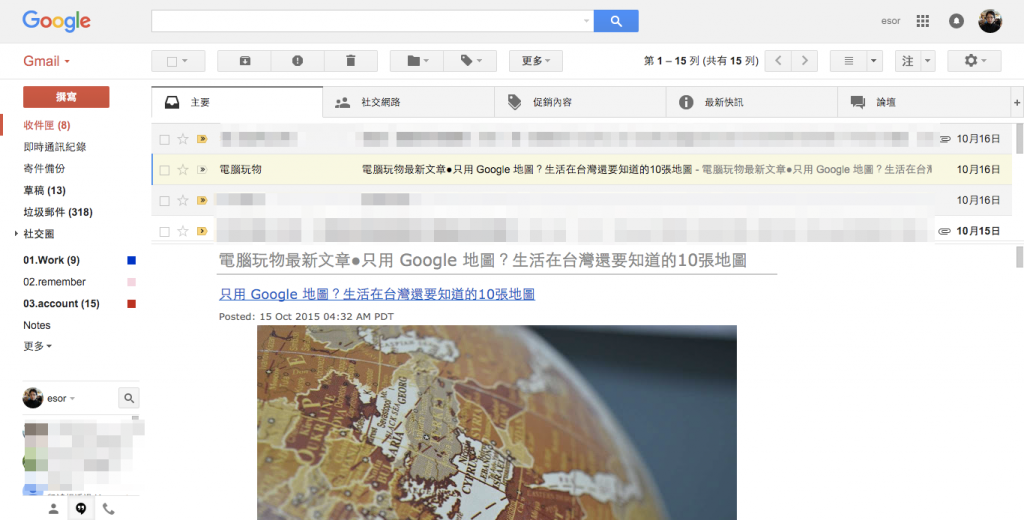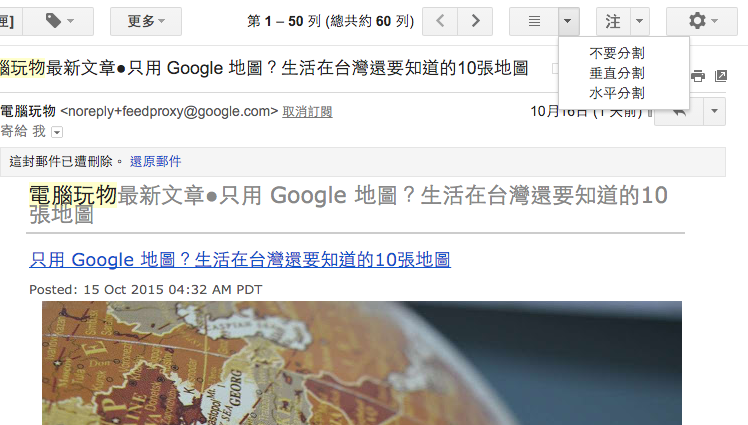相信很多公司裡仍然使用 Outlook 軟體的朋友,都很習慣微軟 Outlook 經典的三欄式介面,可以同時切換信箱分類、快速切換郵件,並同時瀏覽郵件內容,這樣的介面讓我們不需換頁就能處理每一封郵件。後來 Evernote 這樣的筆記軟體也可以說繼承了這樣的介面。
我自己平常則習慣直接在 Gmail 網頁上處理郵件,也一直習慣著 Gmail 預設的雙欄郵件清單列表的顯示模式,沒有特別思考過這樣是不是更有效率。
但是今天去上張永錫老師的時間管理課程,其中一段教學談到如何清空收件匣,永錫老師現場示範時的 Gmail 顯示成 Outlook 的三欄介面,這讓老師不需換頁就能快速瀏覽每一封郵件內容,也因此能快速封存、處置,回覆或轉寄郵件,更有效率完成「收件匣清空」這個時間管理重要動作。
1. 簡單就能讓 Gmail 郵件預覽介面改頭換面
經過永錫的示範,我也才重新意識到,對於要處理大量郵件的朋友來說:「三欄式或許更有效率。」
剛好我老婆也是每天要處理大量郵件的工作者,我便回家詢問她,她說自己在公司時使用 Outlook 也是喜歡三欄介面,讓她可以快速切換到需要的郵件並進行處置。
既然如此,我們要怎麼把 Gmail 切換到 Outlook 三欄介面呢?其實這是一個很老很老的功能了,只是如果你跟我一樣太久沒有意識到還能有這樣的不同選擇,那麼或許你也可以試試看從兩欄換到三欄的效果。
很簡單,只要打開 Gmail ,先進入設定裡的「研究室」頁面,啟用「預覽窗格」這項研究室功能。
接著回到 Gmail 網頁主畫面,在右上方的「版面選單」(齒輪設定按鈕或注音按鈕左邊),切換到「垂直分割」或「水平分割」即可。
2. 垂直三欄分割:完整郵件內容處理,更適合寬螢幕
如果是切換到經典的垂直三欄分割,優點是:
- 右方有更完整視野可以看到相對完整的郵件內容。
- 左方也有更長的清單可以快速切換更多郵件。
尤其現在很多人的螢幕是寬螢幕,更適合這樣的分割方式。
3. 水平三欄分割:完整郵件標題,更好對齊
但是也有朋友適合水平三欄分割,我老婆就是這個模式的愛用者,她說因為她收到的郵件標題通常都很長,水平分割可以讓她看到完整郵件標題,而這有助於她找到重要郵件。
並且這樣切換時,她覺得能夠更清楚自己切換到哪一封郵件。
三欄分隔似乎可以加快郵件處理效率,你覺得呢?歡迎回饋你的心得。
原文出處:電腦玩物